- Outeur Jason Gerald [email protected].
- Public 2023-12-16 10:50.
- Laas verander 2025-01-23 12:05.
Terwyl die meeste programontwikkelingsomgewings (IDE's) u toelaat om programme direk op te stel en uit te voer, kan u ook programme opstel en toets via die opdragreël. Die opdraglyn -koppelvlak op Windows staan bekend as Command Prompt, terwyl op Mac dieselfde interface bekend staan as Terminal. Die proses vir die opstel en uitvoer van Java -programme op die opdragreël van beide bedryfstelsels is egter in wese dieselfde.
Stap
Metode 1 van 2: Opstel en uitvoer van die program
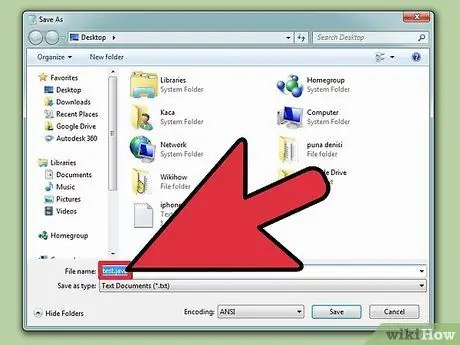
Stap 1. Stoor die program met die.java -uitbreiding nadat u die kode met 'n teksredakteur soos Notepad geskryf het
U kan die lêer 'n naam gee soos u wil. In hierdie gids is die lêernaam byvoorbeeld 'lêernaam'.
- As u lêers stoor, moet u nie die ".java" -uitbreiding agter die lêernaam skryf nie en die opsie Alle lêers in die veld Uitbreiding kies.
- Weet waar u die lêer met die programkode moet stoor.
- Lees gidse op die internet as u nie Java verstaan nie. Probeer verskillende soorte programme terwyl u studeer.
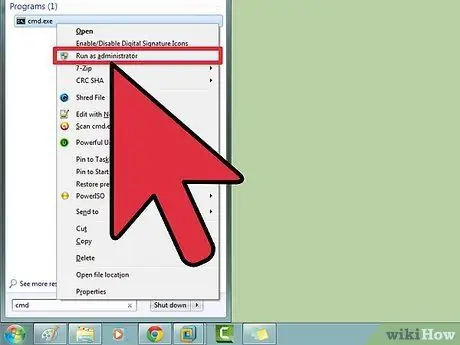
Stap 2. Maak die opdragreël -koppelvlak op u stelsel oop
Die manier waarop u hierdie koppelvlak kan oopmaak, hang af van of u Windows of Mac gebruik.
- Windows: Druk Tuis en voer dan in cmd in die dialoogkassie Uitvoer. Druk daarna op Enter. 'N Opdragpromptvenster word oopgemaak.
- Mac: klik in die Finder op die blad Gaan en kies dan Toepassings> Hulpprogramme. Kies Terminal in die gids Utilities.
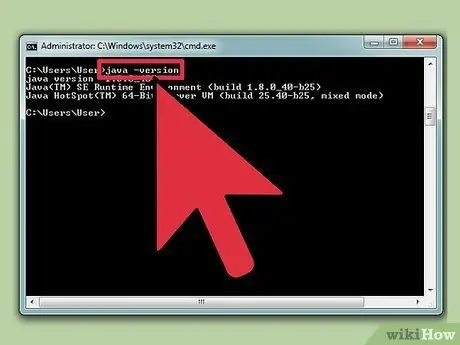
Stap 3. Kyk of Java op die rekenaar geïnstalleer is met die opdrag
java -weergawe
.
As Java reeds geïnstalleer is, sal u die Java -weergawe op die skerm sien.
As Java nog nie geïnstalleer is nie, laai die Java Development Kit gratis af van
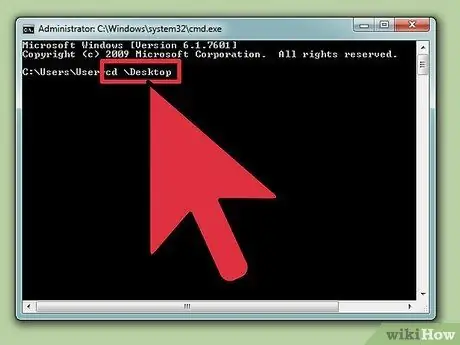
Stap 4. Gaan na die gids waar u die programlêers gestoor het
Gebruik die "cd" opdrag, gevolg deur die naam van die gids.
-
Byvoorbeeld, as die opdraglyn -koppelvlak in die gids is
C: / Users / Ayu Rosmalina / Project
en jy stoor die kode in die gids
C: / Users / Ayu Rosmalina / Project / Fake Address
insit
cd Valse adres
- en druk Enter.
-
U kan die inhoud van die gids met die opdrag sien
reg
- . Nadat u die opdrag ingevoer het, druk op Enter.
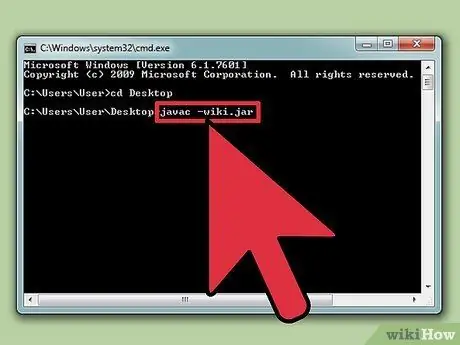
Stap 5. Nadat u na die gids gegaan het waarin u die program gestoor het, moet u dit opstel
Voer die opdrag in
javac lêernaam.java
en druk Enter.
- Foute of foute tydens die opstel verskyn in die opdragreëlvenster.
- Lees gidse op die internet om uit te vind hoe om kompilatorfoute in Java op te los.
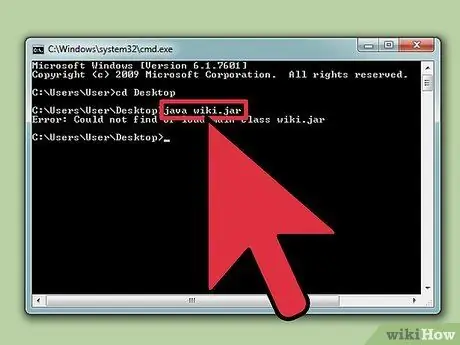
Stap 6. Begin die program deur die opdrag in te voer
java lêernaam
.
Druk daarna op Enter. Vervang "lêernaam" deur die lêernaam van u Java -program.
Nadat u op Enter gedruk het, word u program uitgevoer. Lees die volgende stappe om foute op te los wat tydens die uitvoering van die program kan voorkom
Metode 2 van 2: Probleemoplossing
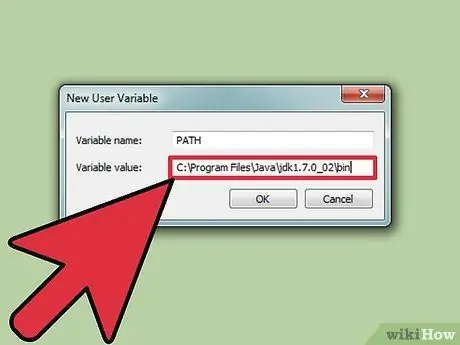
Stap 1. Stel die PATH in as u 'n ingewikkelde program wil uitvoer wat lêers in verskillende gidse plaas
As u slegs 'n eenvoudige program gebruik en al die programlêers in dieselfde gids is, hoef u hierdie stap nie te doen nie.
-
Windows: voer die opdrag in
java -weergawe
en druk Enter. Let op die Java -weergawe wat op die skerm verskyn. Voer daarna die opdrag in
stel pad =%pad%; C: / Program Files / Java / jdk1.5.0_09 / bin
en vervang jdk1.5.0_09 met die java -weergawe wat u vroeër opgemerk het. Druk dan op Enter.
Maak seker dat u die opdragreël na die toepassingsbergingsmap wys voordat u die opdrag hierbo uitvoer
-
Mac: voer die opdrag in
/usr/libexec/java_home -v 1.7
en druk Enter. Voer daarna die opdrag in
echo uitvoer "JAVA_HOME = / $ (/usr/libexec/java_home)" >> ~/.bash_profile
- , druk op Enter en herlaai Terminal.






